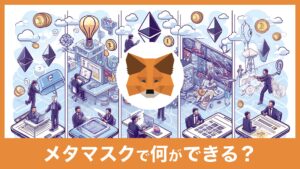MetaMask(メタマスク)は、仮想通貨・NFTを管理するウォレット(財布)アプリです。
この記事では、メタマスクの導入方法を「スマホ」「パソコン」ともに解説していきます。
この記事を読むことで、仮想通貨やNFTを自分で管理できるようになります。

- NFTコレクター
- NFT投資で含み益200万円超
- NFT保有数:600点以上
- 音楽NFTコレクションを運営
- バンドマンでギターリスト
- 元ECサイト運営マネージャー:年商10億
スマホにMetaMask(メタマスク)を導入
iPhoneを使って解説しますが、Androidでも基本的な手順は同じです。
お使いの端末に合わせて作業を進めてください。
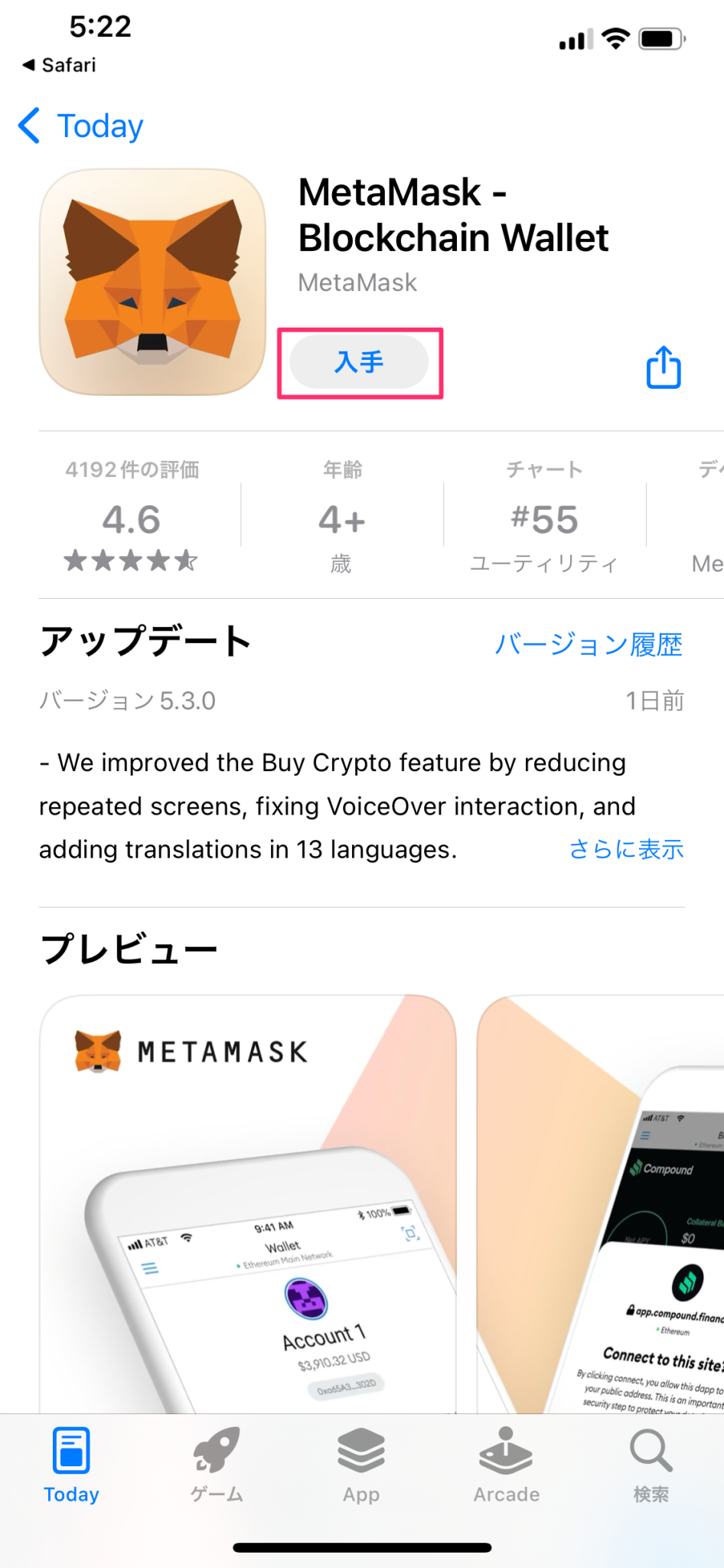
App Storeからメタマスクを入手してひらきます。
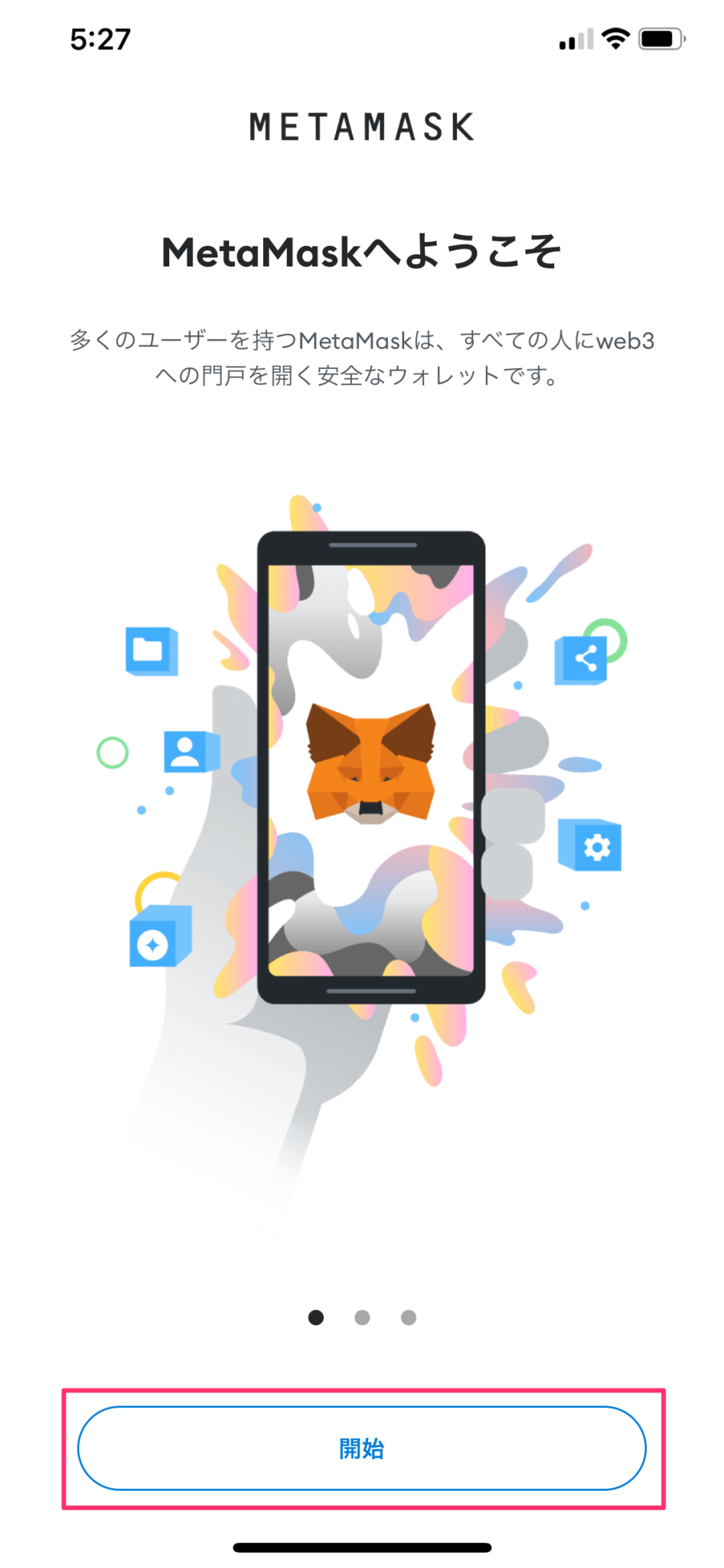
アプリを開いたら「開始」をタップします。
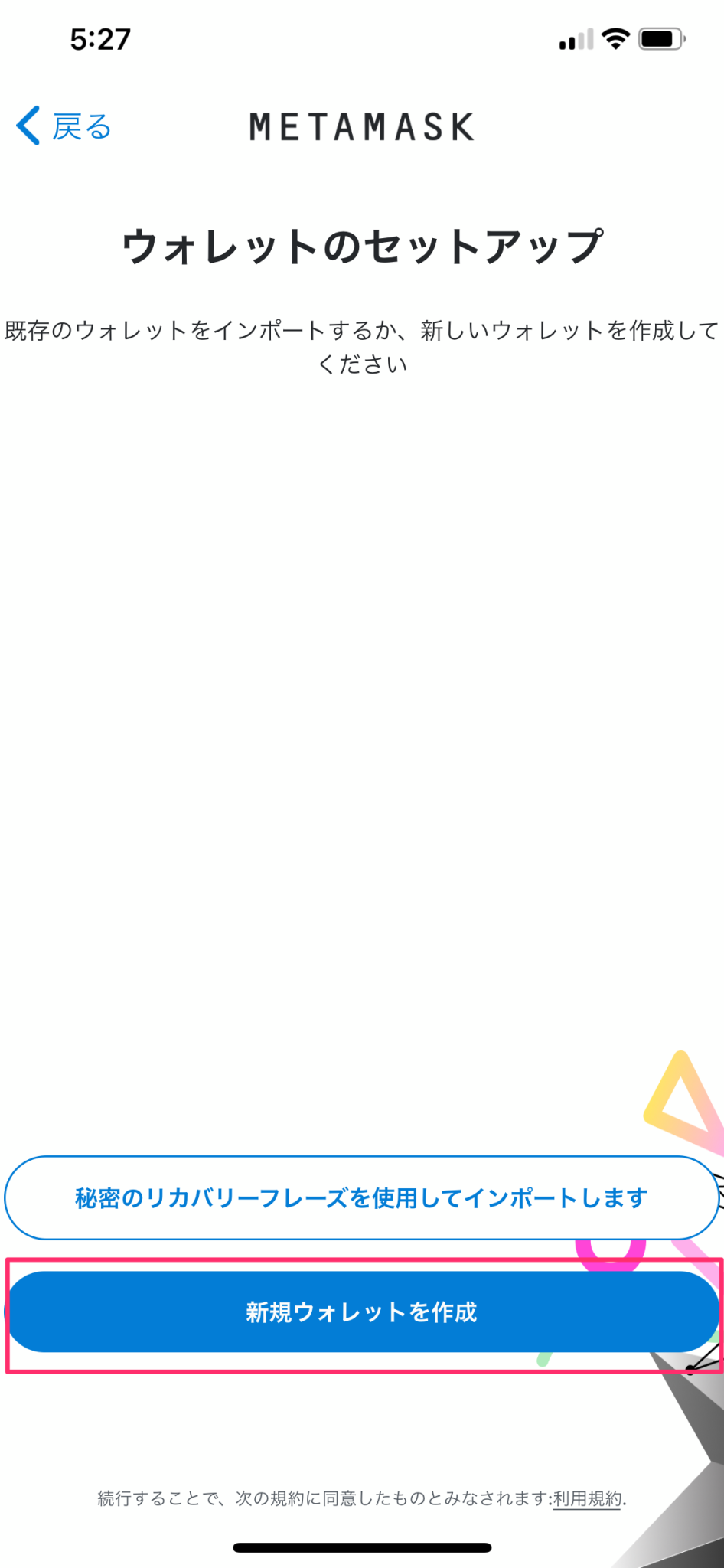
続いて「新規ウォレットの作成」をタップ。
※「秘密のリカバリーフレーズを使用してインポートします」は、メタマスクを復元する時につかいます。
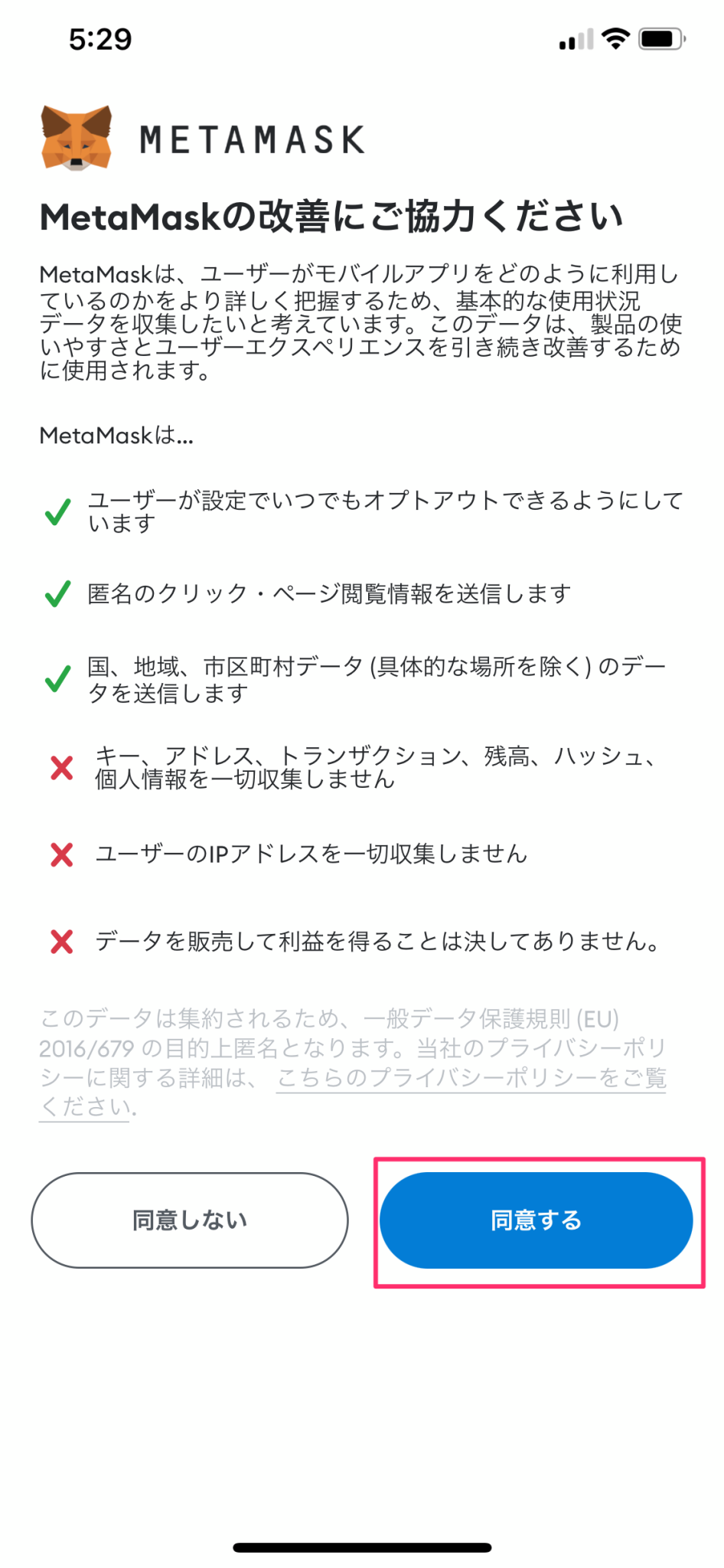
「同意する」をタップします。
パスワードを設定する
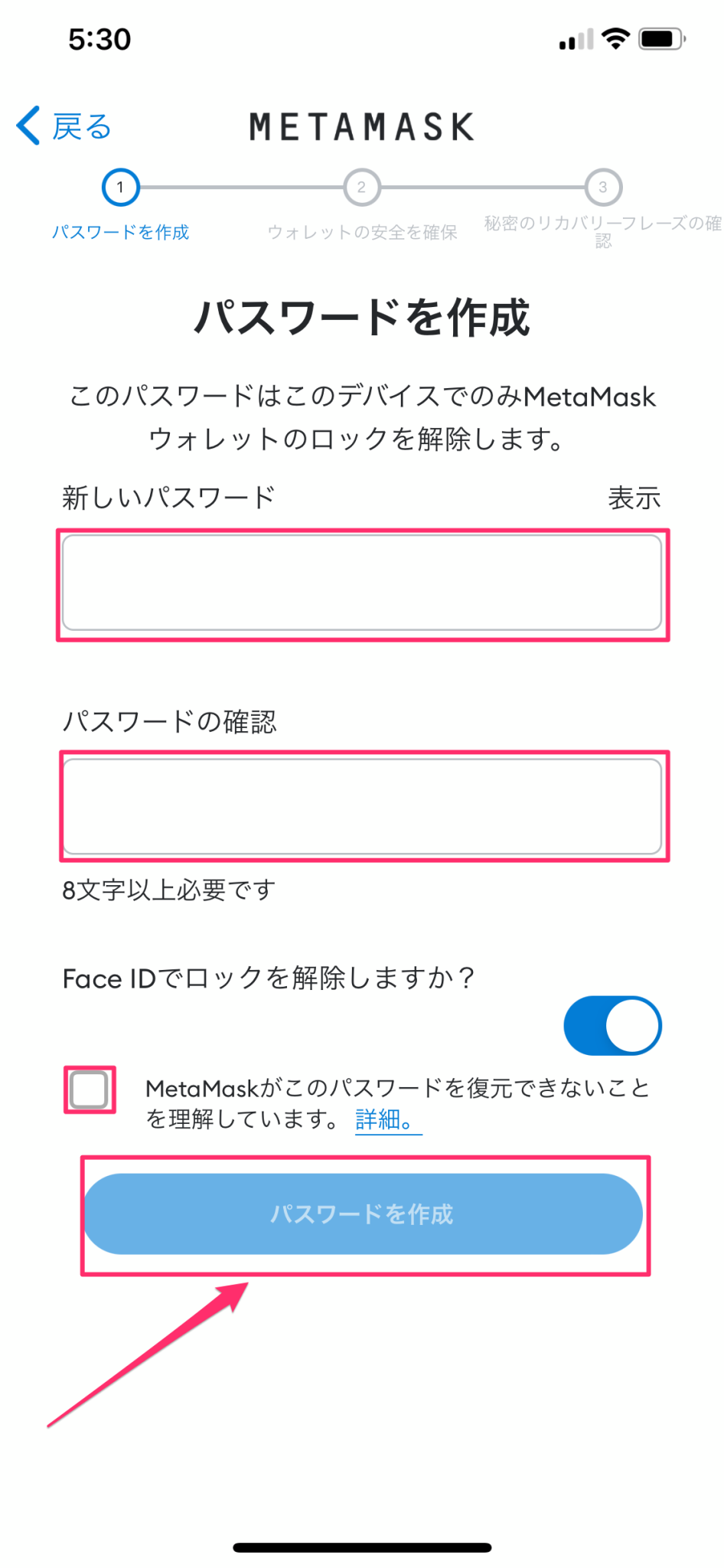
パスワードを入力し、「パスワードの作成」をタップします。
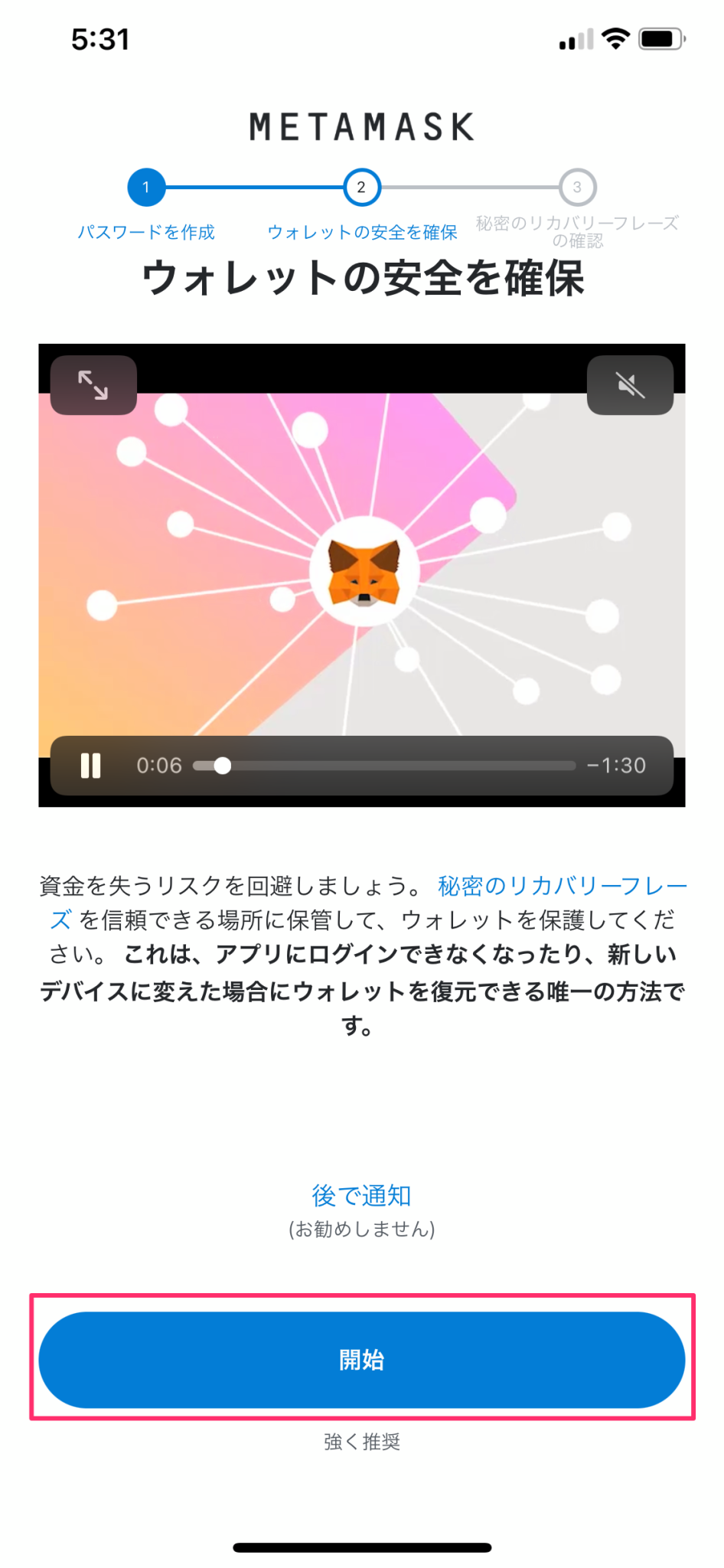
動画を見たら「開始」をタップします。
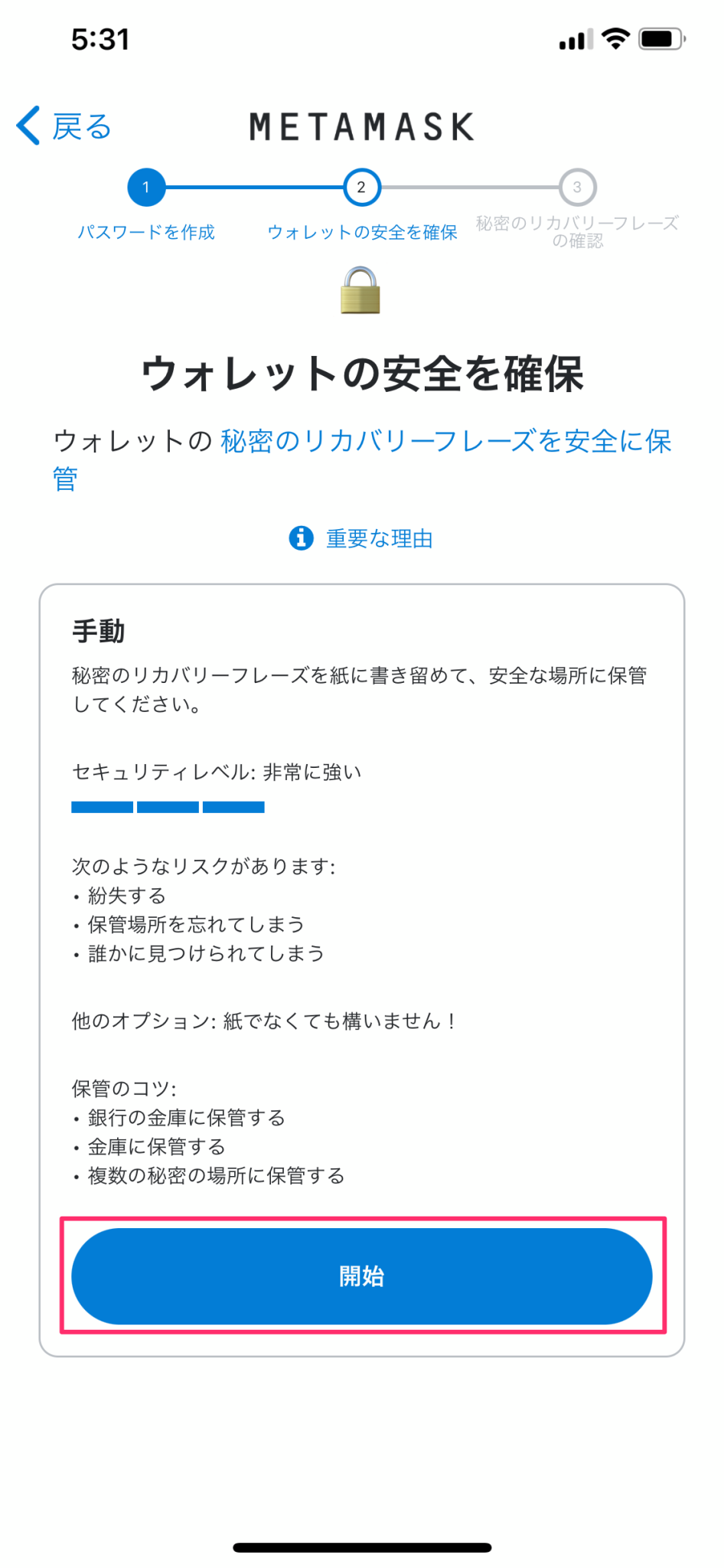
続けて「開始」をタップします。
リカバリーフレーズを確認する
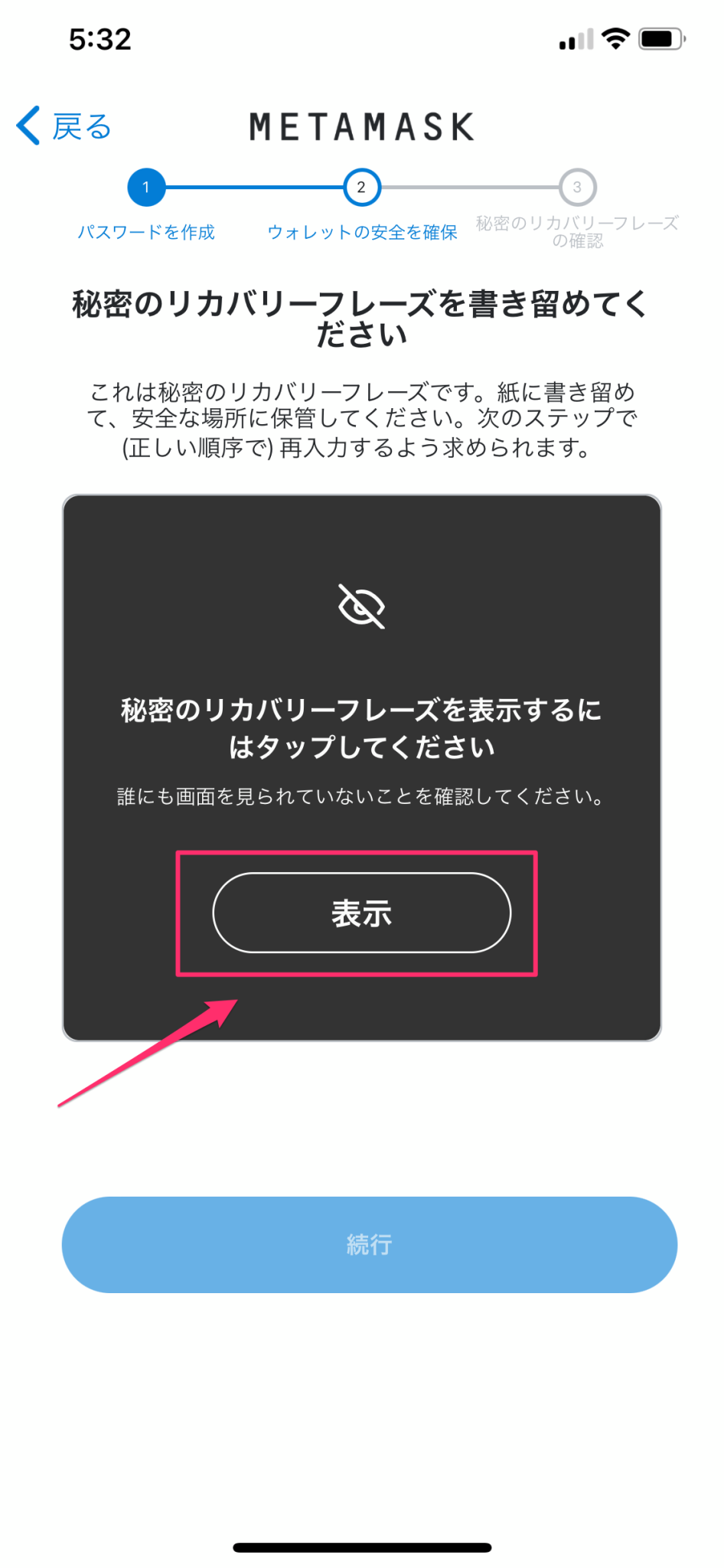
「表示」をタップします。
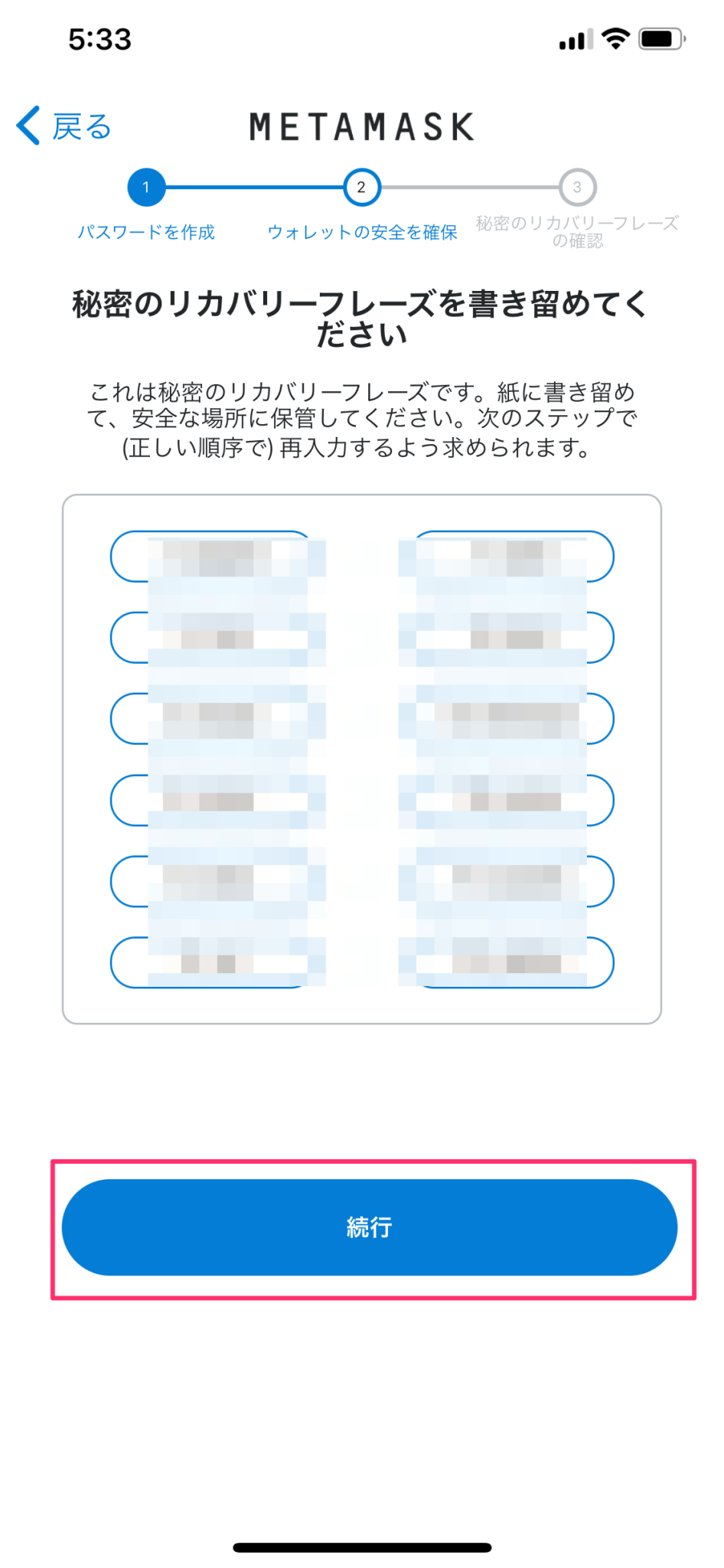
すると12個の英単語が表示されます。
これが、今回作成したウォレットの「シークレットリカバリーフレーズ」なります。
シークレットリカバリーフレーズは大切に保管してください。
おすすめは、「紙に書いて金庫で保管」です。
このシークレットリカバリーフレーズは絶対に他人に教えてはいけません!
金庫の暗証番号のようなもので、他人に知られると中身が盗まれます。
「続行」をタップします。
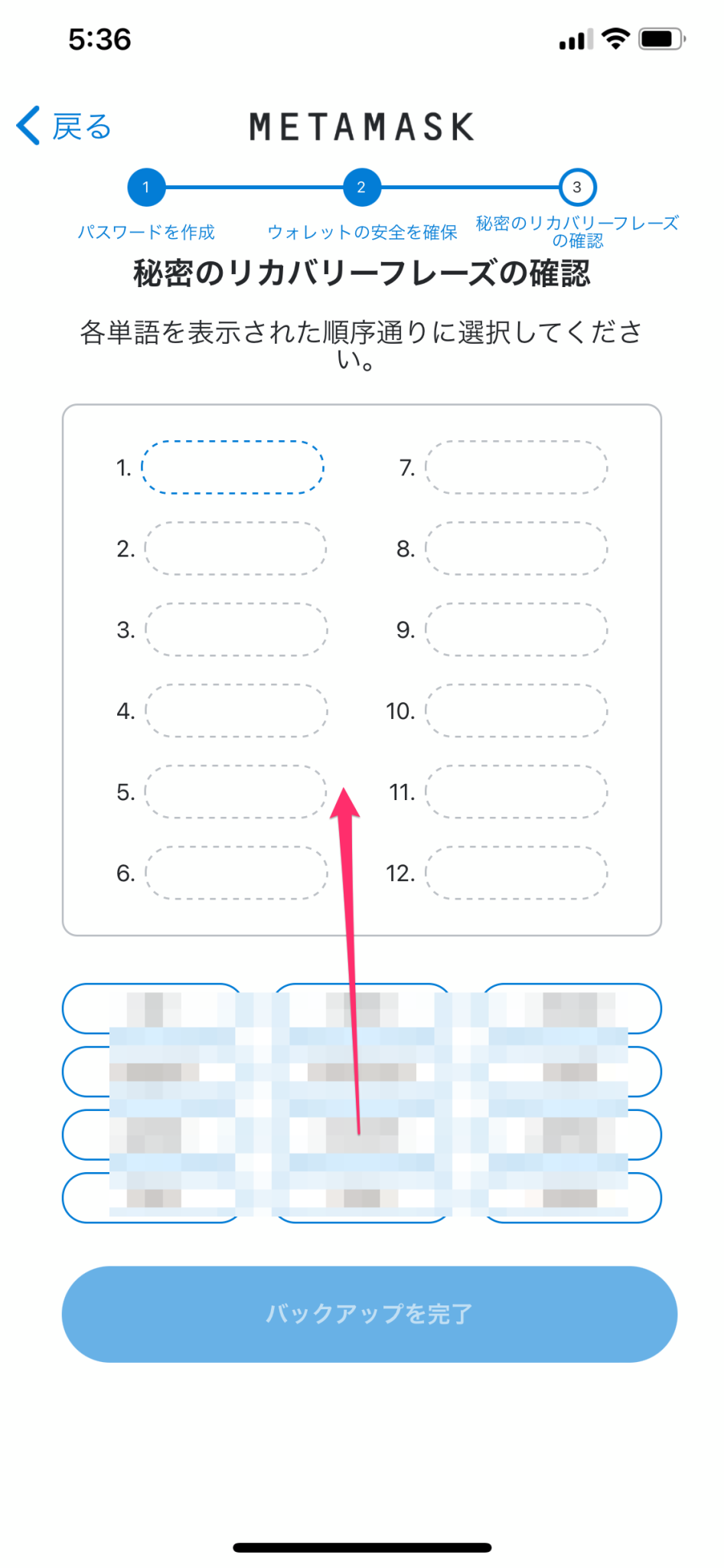
先ほど保存したリカバリーフレーズを、順番にタップして並べていきます。
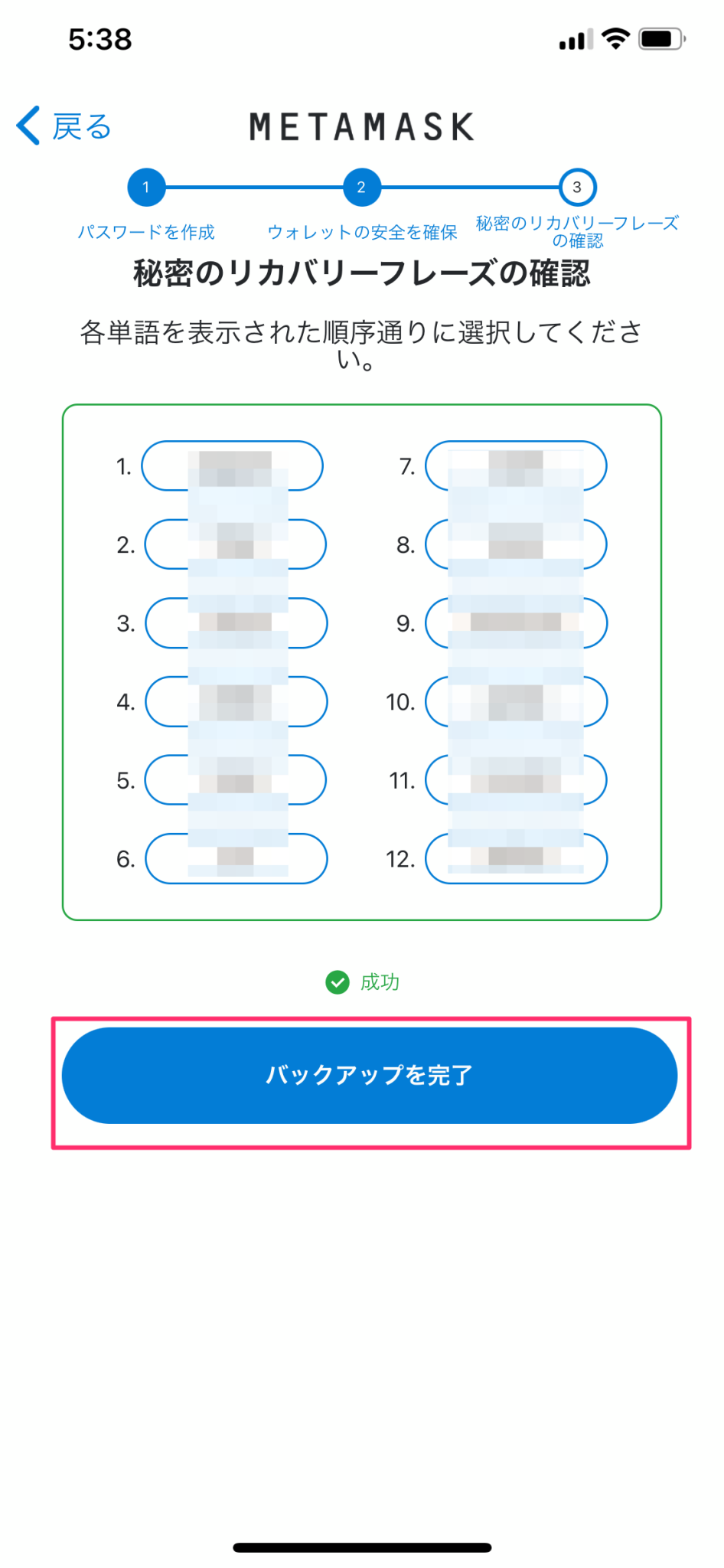
並べ終わったら、「バックアップを完了」をタップします。
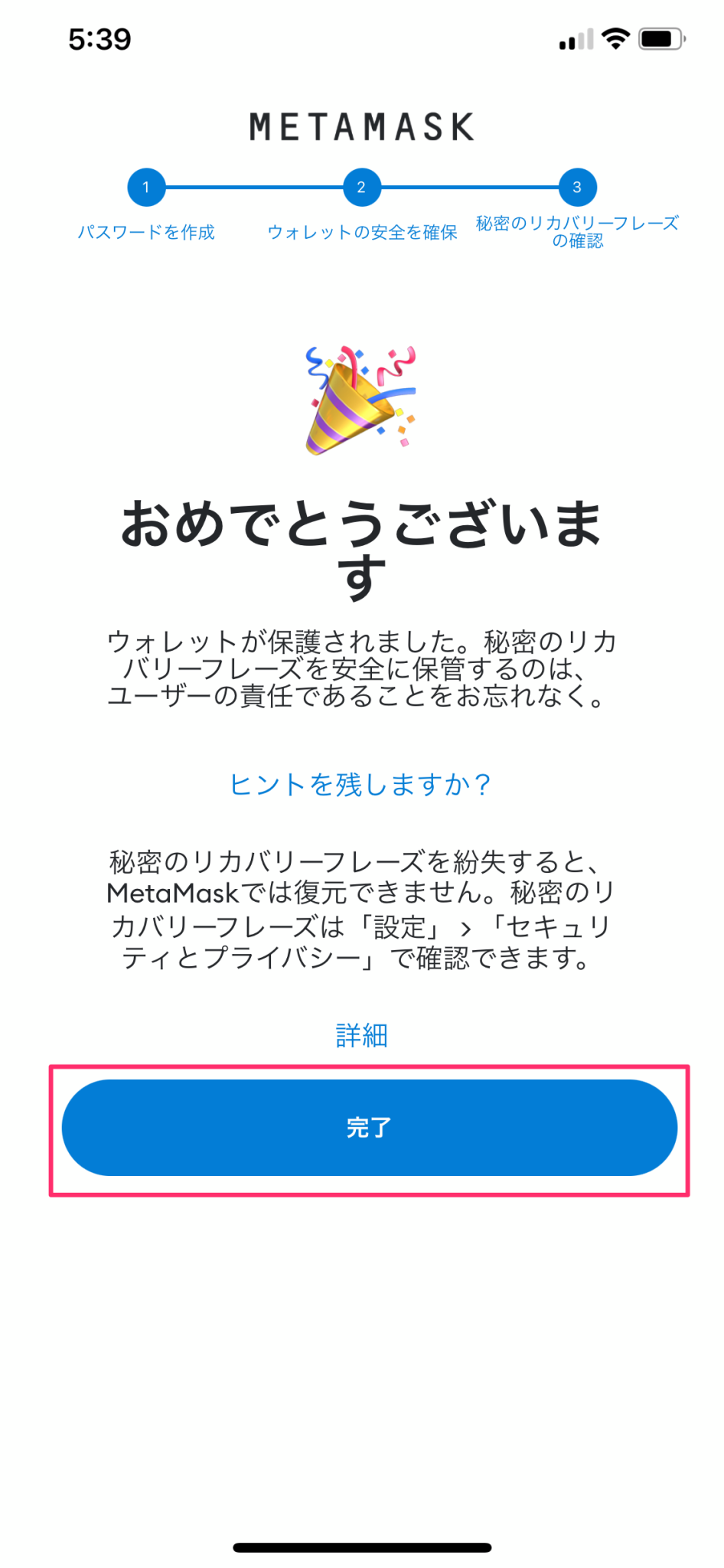
画面が切り替わったら「完了」をタップ。
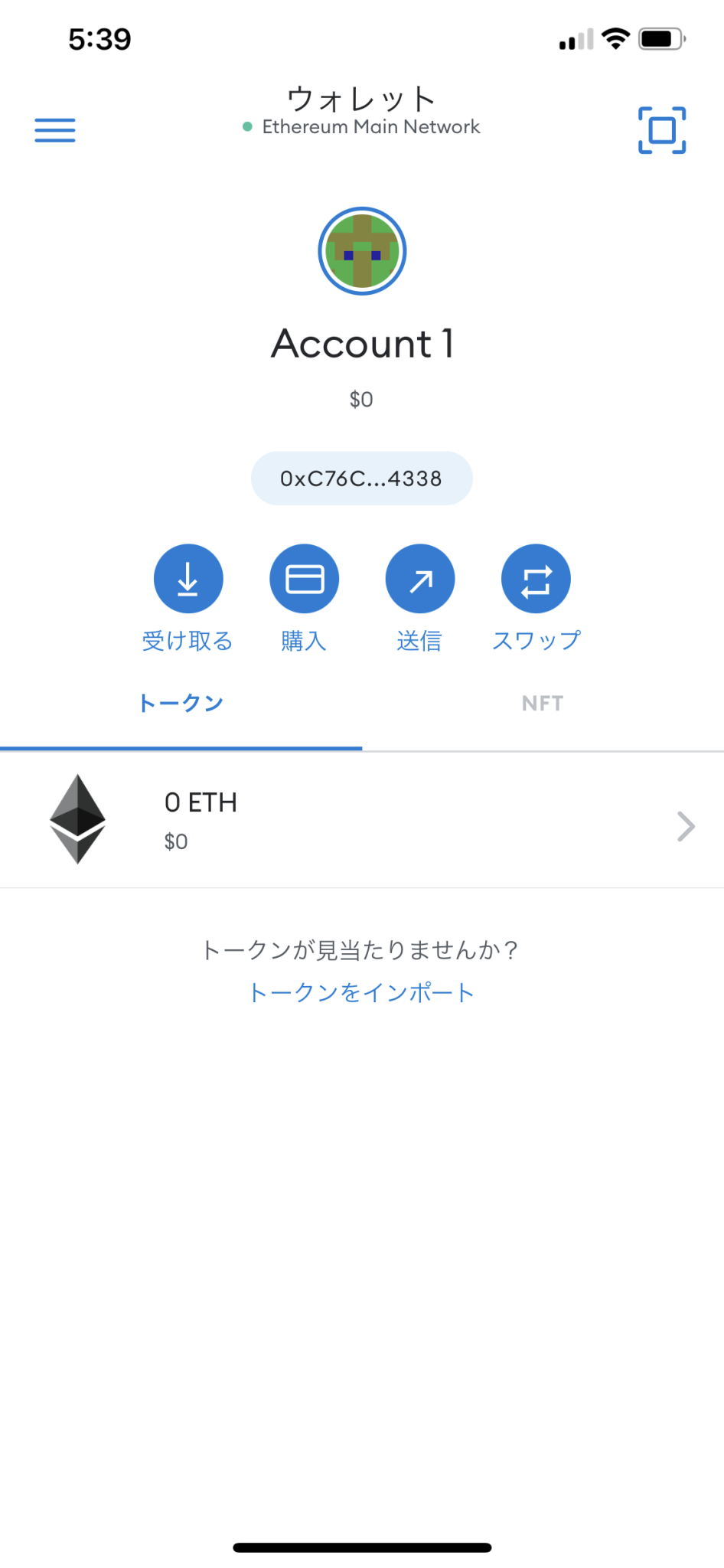
メタマスクのインストールが完了しました!
パソコンにMetaMask(メタマスク)をインストールする
パソコンの場合は、ブラウザの拡張機能にメタマスクを追加していきます。
Chromeを使っていない場合は、
コチラ からダウンロード&インストールしてください。
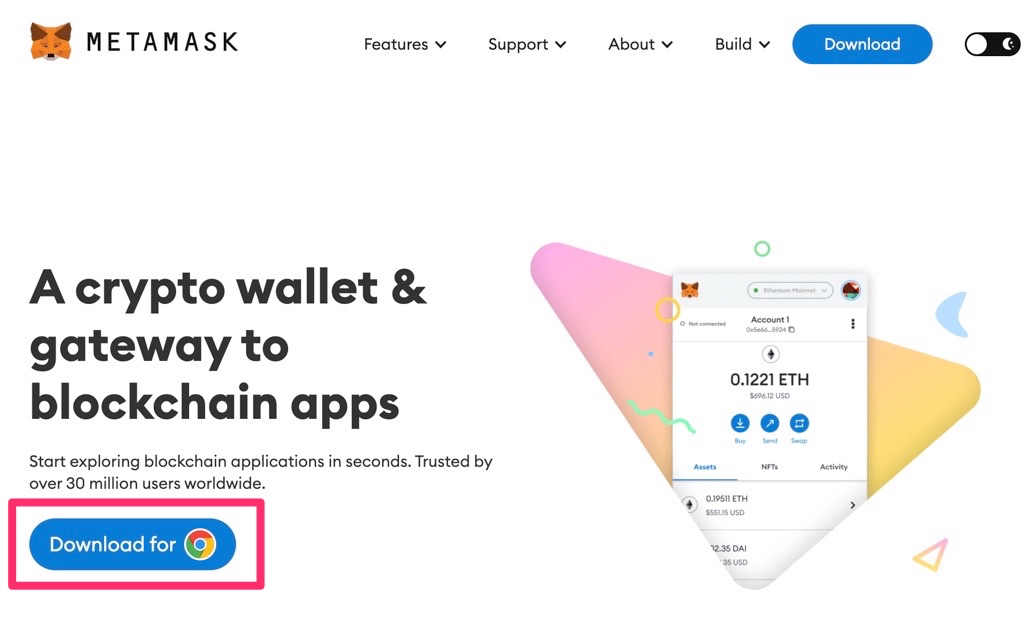
ChromeでMetaMaskの公式サイトをひらきます。
右上の「Download」もしくは中央にある「Download for」ボタンをクリックします。
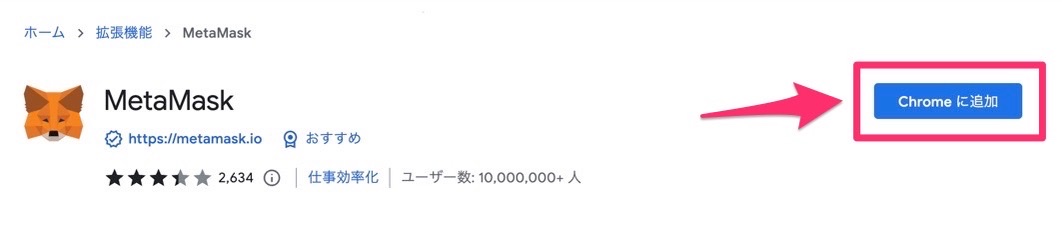
「Chromeに追加」をクリックして、「拡張機能を追加」します。
パスワードを設定する
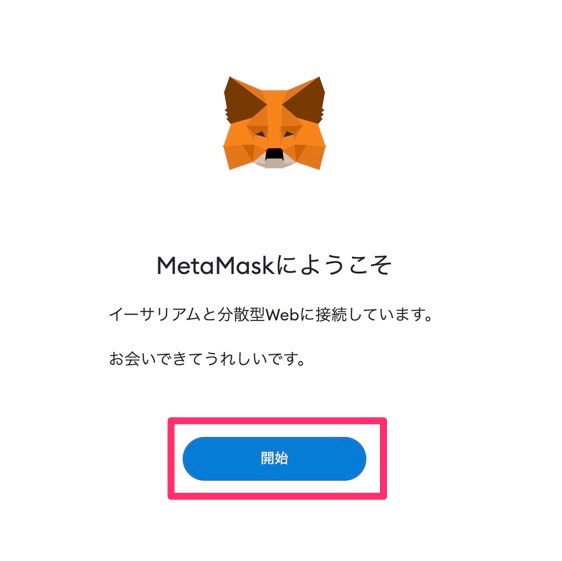
拡張機能のメタマスクをクリックしてひらきます。
「開始」ボタンをクリック。
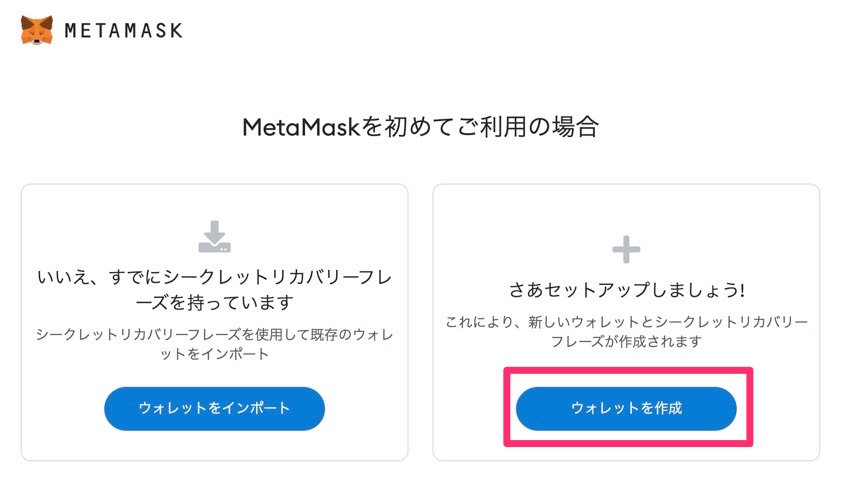
「ウォレットの作成」ボタンをクリック。
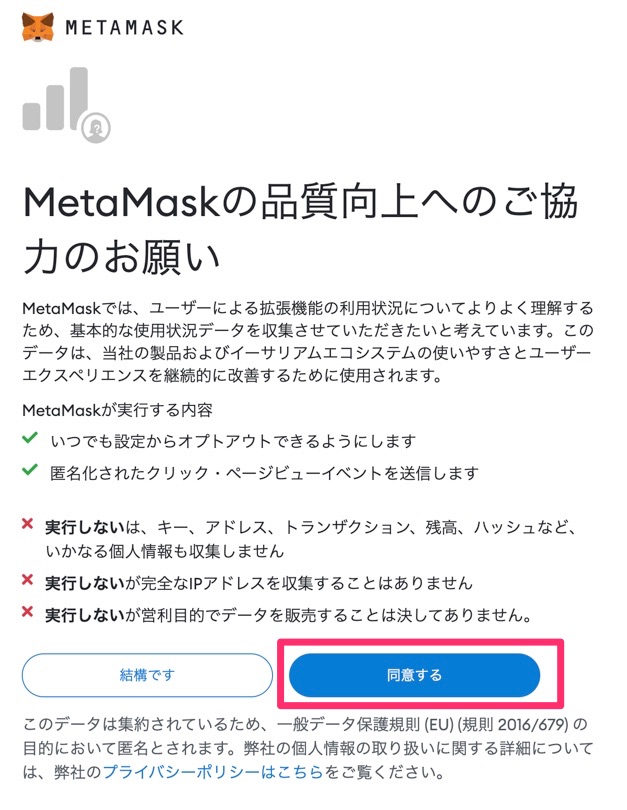
「同意します」をクリック。
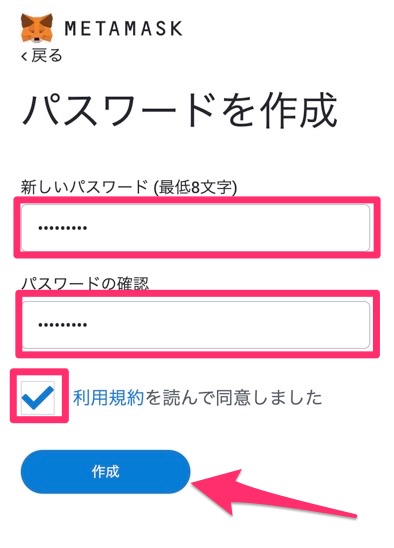
パスワードを入力し、利用規約にチェックをいれたら「作成」ボタンをクリック。
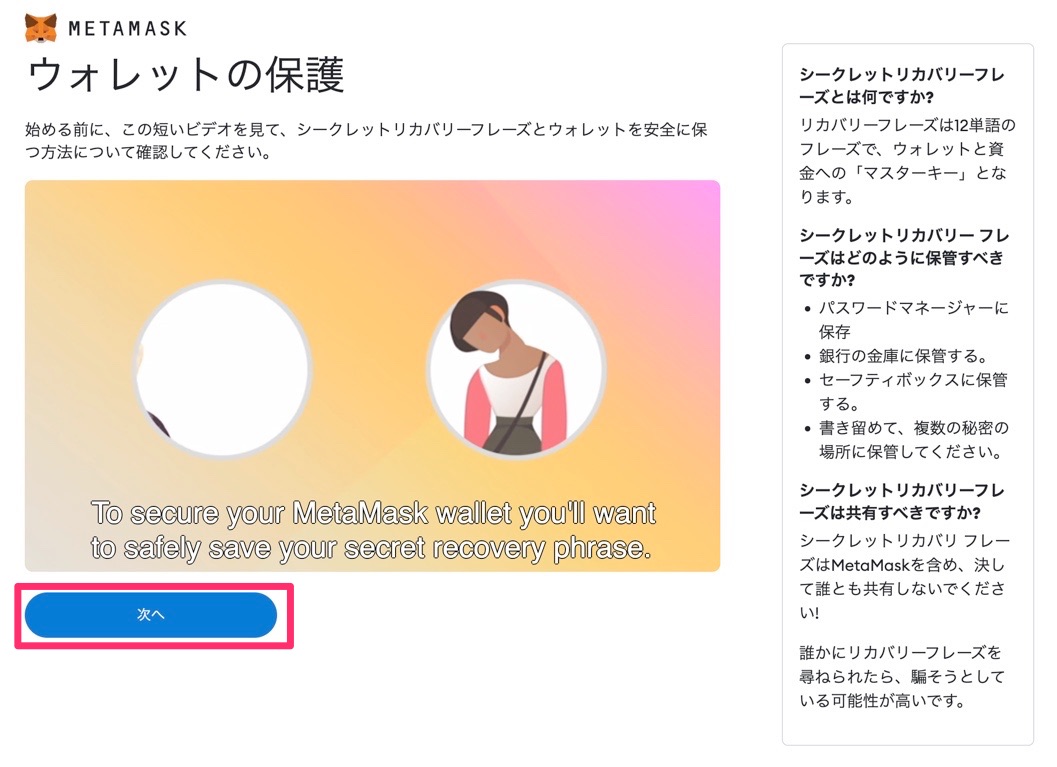
「次へ」をクリック。
リカバリーフレーズを確認する
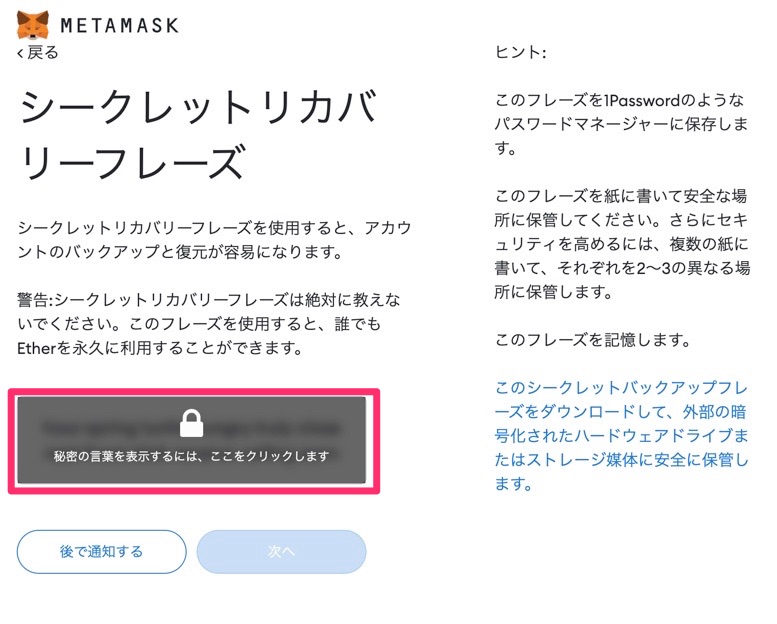
シークレットリカバリーフレーズをメモしたら「次へ」ボタンをクリック
シークレットリカバリーフレーズは大切に保管してください。
おすすめは、「紙に書いて金庫で保管」です。
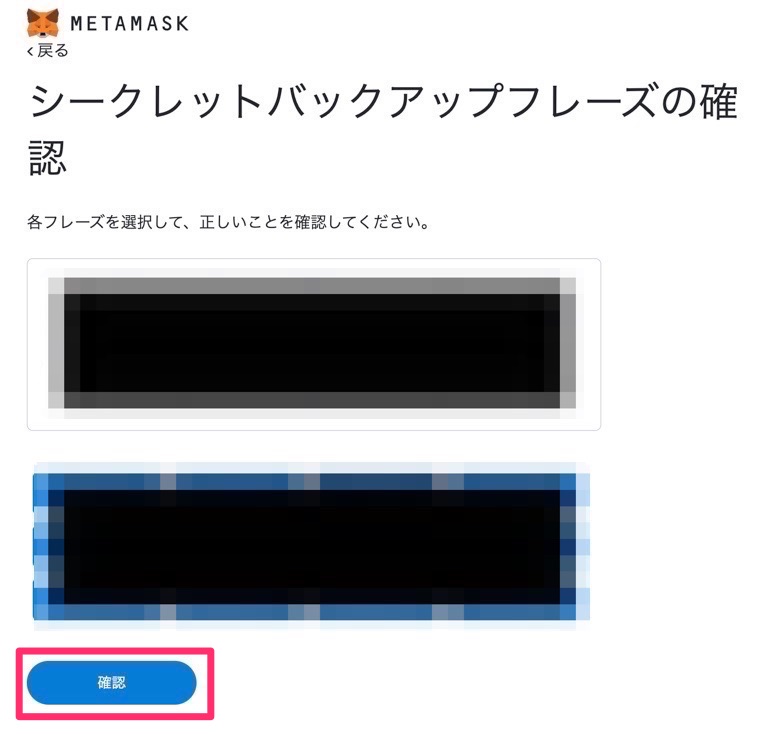
こちらの画面がひらいたら、シークレットリカバリーフレーズを順番どおりに単語を選択していきます。
終わったら「確認」ボタンをクリック。
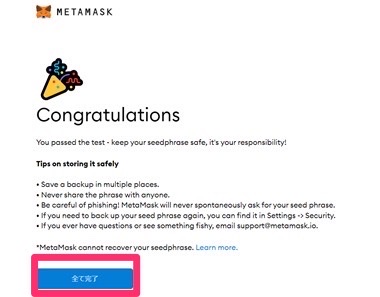
「全て完了」ボタンをクリックすると、MetaMaskの設定は完了です。
MetaMask(メタマスク)のQ&A
メタマスクに関するよくある質問と回答は、以下の通りです。
パソコンでつくったメタマスクはスマホでも使えるの?
使えます。
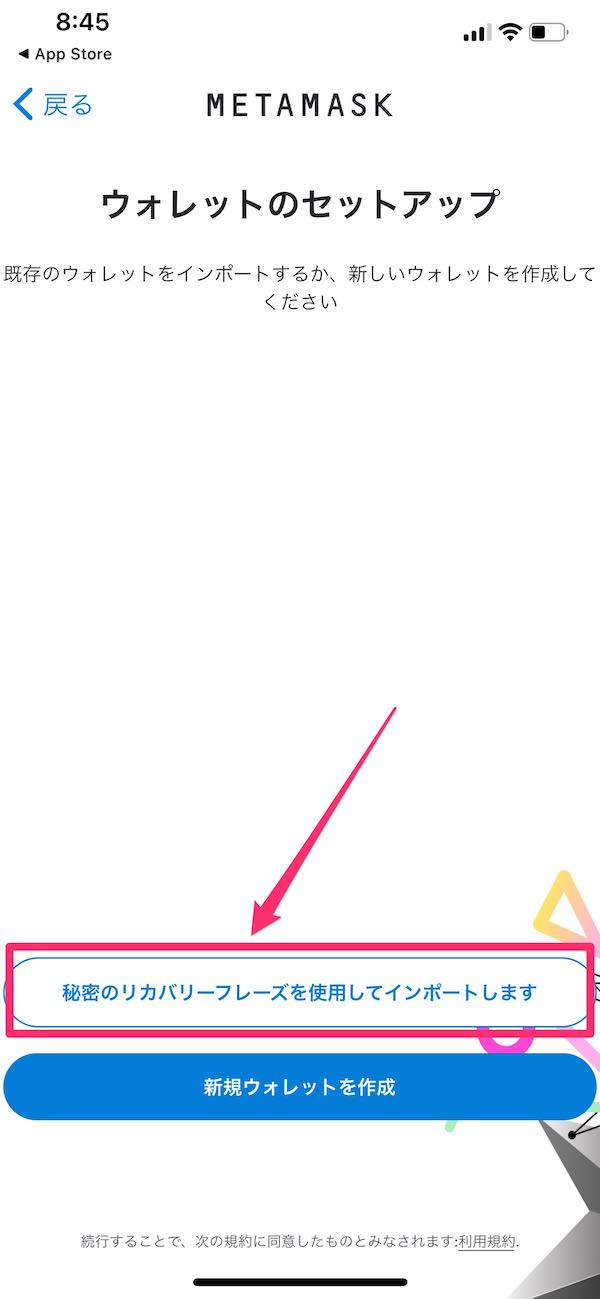
メタマスクをインストールするとき、メモで保管してある「シークレットリカバリーフレーズ」をつかえばOKです。
詳しいやり方は、「メタマスクの復元方法を3ステップで解説」を参考にしてください。
ウォレットアドレスってどれ?
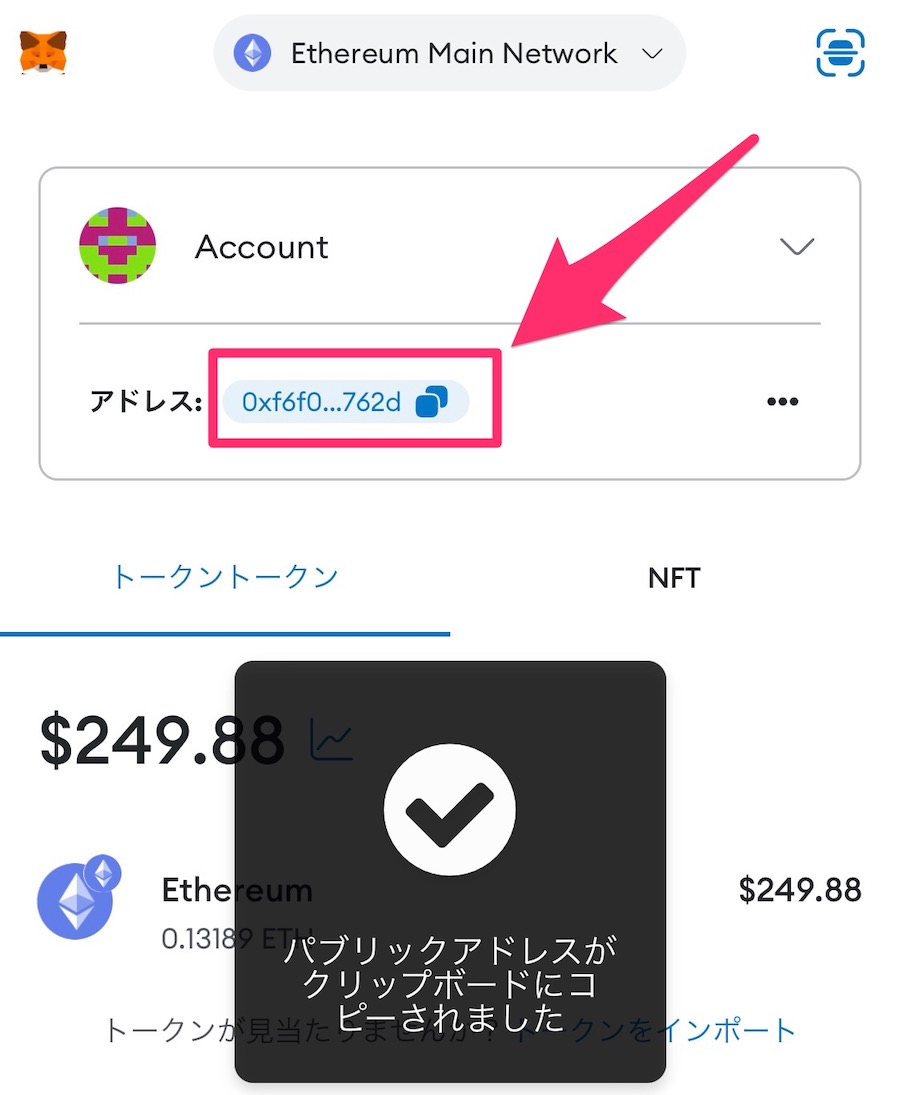
ウォレットアドレスは、メタマスクのアドレス部分をクリックするとコピーできます。
ウォレットアドレスはブロックチェーンウォレット(メタマスク)に紐づく、ランダムに生成された文字例です。
銀行口座のようなもので、仮想通貨やNFTを送る宛先として使います。
詐欺対策でメタマスクは複数つくった方がイイって聞いたんだけど
必ずつくってください!
作り方は、「メタマスクで複数アカウントを作る方法」を参考にしてください。

オススメの運用方法は、3つのメタマスクで管理する方法です。
「金庫・普段使い・なくなってもイイやつ」とメタマスクを分けるだけで安全性が増します。
詳しいやり方は、「メタマスクの運用方法」を参考にしてください。
ETH以外の仮想通貨を送ったけど表示されない
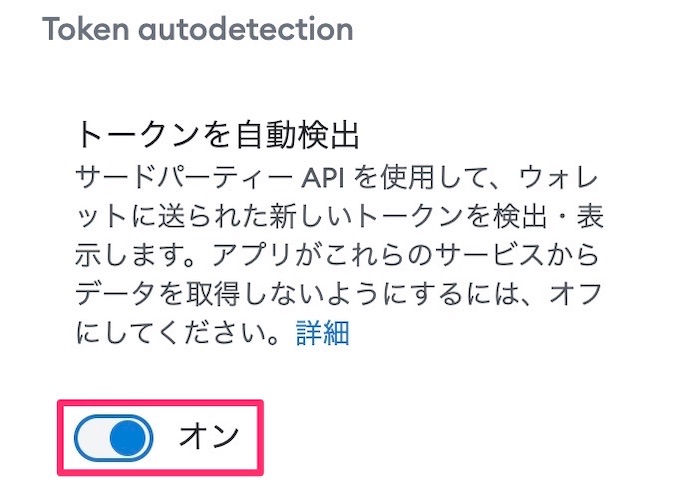
メニューの「セキュリティとプライバシー」から、「トークンを自動検出」をオンにしてください。
自動で表示されない場合は手動で追加できるので、「メタマスクのトークン追加方法 」を参考にしてください。
メタマスクの仮想通貨を日本円にしたい
仮想通貨取引所に送金して、売却すれば日本円にできます。
詳しい手順は、「メタマスクから仮想通貨を出金して日本円にする方法」を参考にしてください。
まとめ:NFT・仮想通貨のウォレット(財布)であるMetaMask(メタマスク)の導入手順
メタマスクをインストールできましたね。
くれぐれもシークレットリカバリーフレーズの保管は厳重にしてください。
メタマスクを手に入れたら、いよいよ仮想通貨・NFTの世界に入っていけますね!